
��������
�����ס�
| |||||||||||||||||||||||||||||||||||||
|
NETGEAR ReadyNAS RN10200�ʣ���
ReadyNAS RN10200�饦�ɲ� ����������ӳ��äϣ�����������θ��ī�ޤ�̲��ޤ����������Ǥ��������§�������ᤴ���Ƥ���Ĥ��ʤΤ����ɡ����������ˤ�äư㤦�Τϲ��Τʤ�������� ���Ƕ��NAS�Ϥɤ������ʤǤ⥯�饦�ɲ���ǽ���Ĥ��Ƥ���Τ���������������NETGEAR ReadyNAS RN10200�⡢����ʤˤ⤫����餺���饦�ɲ���ǽ����äƤ��ޤ������饦�ɲ��Ȥ� NAS�ε�ǽ��LAN�⤫������Ǥʤ��������ͥåȷ�ͳ�Dz��褫��Ǥ����ѤǤ���褦�ˤ���������� RN10200 ��������ñ�ǡ�û���֤Ǽ�ʬ��NAS�ǥ��饦�ɤ��ۤǤ��ޤ����������桼�������ʤɡ�����ä��ʤ����ä�����ޤǶ�ϫ���ޤ����� 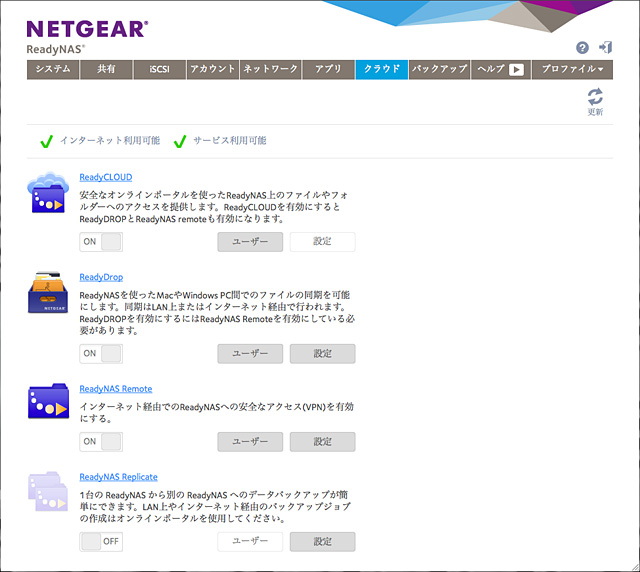 ������ϴ��� ReadyCLOUD��ǽ��ͭ���ˤʤäƤ�����̤����ɡ�ReadyNAS RN10200�饦�ɲ�����ˤϡ�����Ū�˴���Web��[���饦��]���֤�å����� [ReadyCLOUD]��ǽ��ͭ������ON�ˤ����������åȥ��åפλ���ͭ�������Ƥ������Ȥ�����ΤǤ������勵���Ͻ�åȥ��å��ˤ�ReadyCLOUD��ǽ��������åפ����Τǡ��������饹�����Ȥ���ΤǤ��� 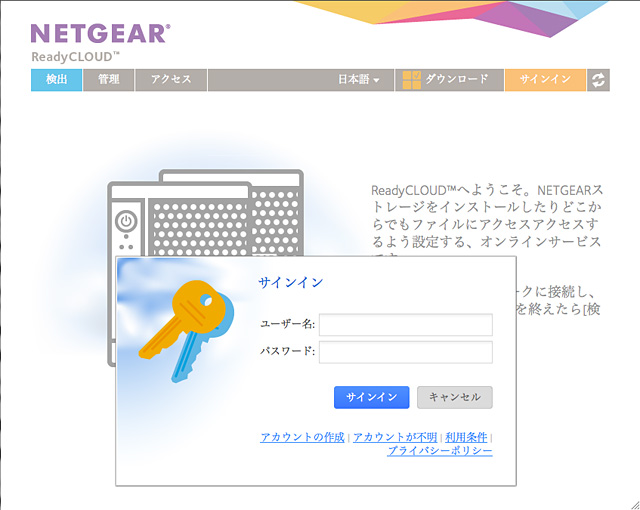 ��ReadyCLOUD��ON�ˤ����NETGEAR��URL 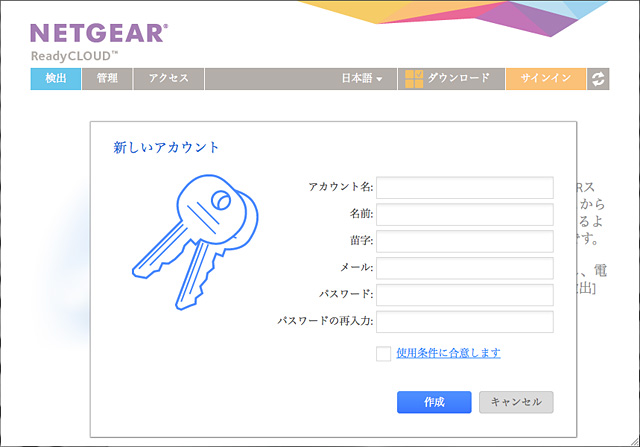 ����������Ȥκ������̤Ϥ���ʡ����������դ��뤳�Ȥ����Ĥ����ä���
�����[����]��å�����С���ʬ��NAS�� ReadyCLOUD�ݡ����륵���Ȥ���Ͽ����ƺ������줿��������Ȥ�ɳ�դ�����롣�ޤ��������줿��������Ȥ���ʬ��NAS�˥��饦�ɥ桼�����Ȥ�����Ͽ����롣���������ϴ�λ��ReadyCLOUD��ͭ���ˤʤ�ȡ���ưŪ�� ReadyDROP�� ReadyNAS Remote��ͭ����ON�ˤˤʤ롣 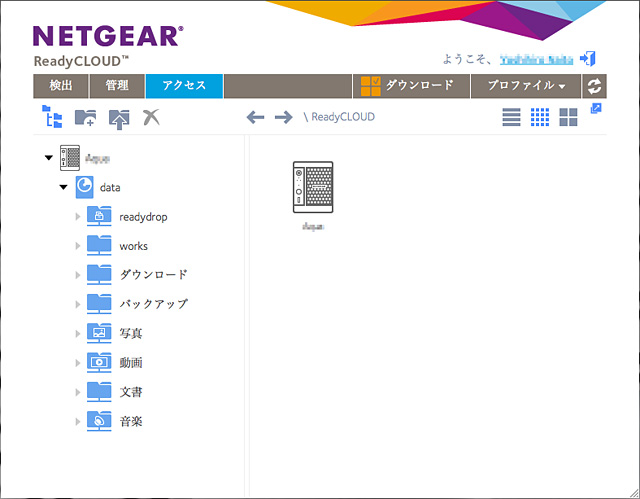 ����������Ȥ�������� 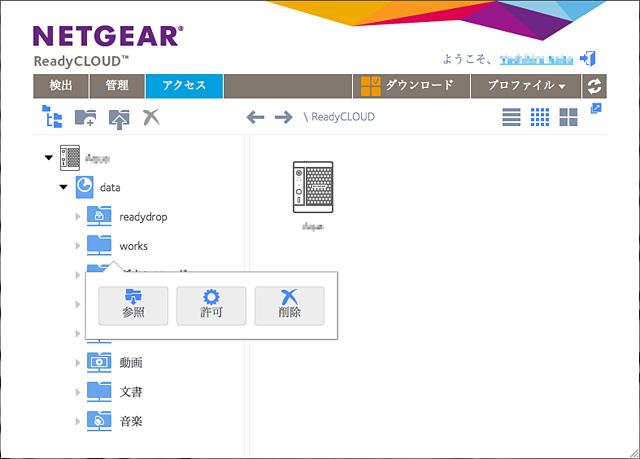 �����ڥ���ˤ϶�ͭ�ե�������¤�Ǥ��뤬���⤷���������֤����Υ��������դ��Ƥ��뤫�⤷��ʤ�������ϥ��饦�ɥ桼�����˥��������������ꤵ��Ƥ��ʤ����������ͭ�ե�������Ф��ƥ��饦�ɥ桼�����Υ��������������ꤹ��Τ⡢����Web���̤ǹԤ���LAN�⤫�� NAS�δ���Web�˥������ƹԤ����Ȥ��Ƥ⡢���饦�ɥ桼�����ˤĤ��Ƥ϶�ͭ�ե�����Υ��������������ꡢ�ѹ��ϰ��ڤǤ��ʤ��ä��������դ�LAN��ͳ�Υ桼�����ȥ��饦�ɥ桼������̩��ʬ����Ȥ����ͤ��θ����ߤ����� 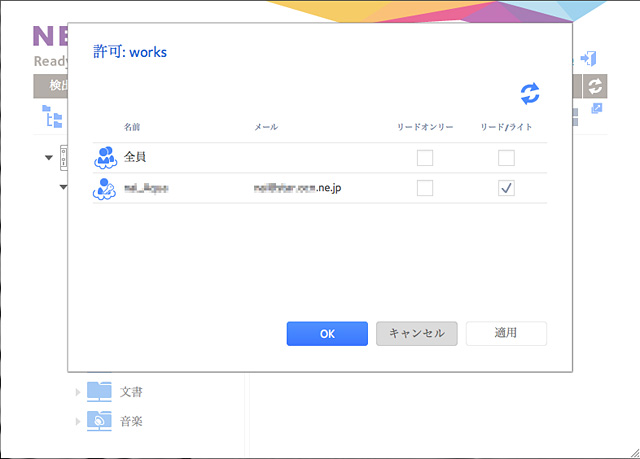 ����ʲ��̤ˤʤäơ����饦�ɥ桼�����Τ��ζ�ͭ�ե�������Ф��륢�������������ꡢ�ѹ����뤳�Ȥ��Ǥ��롣��ͭ�ե�������֤����Υ��������դ��Ƥ�����ϼ�ʬ�Υ�������Ȥ���ΤɤΥ����å��ܥå����ˤ�����å������äƤ��ʤ������ʤϤ������ɤ߽Ǥ��ʤ����֤ȸ������ȡ���ɥ��������ʤϤ����饦�ɷ�ͳ�Ǥ��ɤ����ɤ��ȸ����ʤ顢��ɥ����Υ����å��ܥå�����å����ƥ����å�������롣����ȸ��Υ������������Ѥ�롣���饦�ɷ�ͳ�Ǥ��ɤ߽��������ϡ����/�饤�ȤΥ����å��ܥå����˥����å�������롣����ȸ���������Ͼä��롣 |
|
2013 calendar
�Ǽ���
|
|||||||||||||||||||||||||||||||||||||||||||||||||
